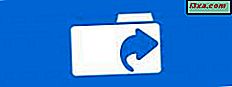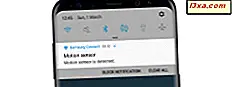Önceki makalelerde, Windows 8.1 kullanıcıları için Uzak Masaüstü ve TeamViewer Touch uygulamalarını test ettim. Windows Mağazası'nda ücretsiz olarak mevcuttur ve her ikisi de, herhangi bir Windows 8.1 tablet veya hibrit cihazdan, bilgisayarlarınıza uzak masaüstü bağlantıları yapmak için kullanılabilir. Ama bu uygulamalardan hangisi daha iyi? Size yardımcı olmak için, iki uygulama arasındaki bu kısa karşılaştırmayı yayınlamaya karar verdim.
Bu uygulamalardan hangilerinin uzak bağlantı ihtiyaçlarınız için daha iyi olduğunu öğrenmek için okumaya devam edin.
Uzak Masaüstü Uygulaması ile Ne Yapabilirsiniz?
Uzak Masaüstü uygulamasını, makul ölçüde geniş bir Windows işletim sistemi çalıştıran bilgisayarlara veya cihazlara uzaktan bağlanmak için kullanabilirsiniz:
- Windows XP Professional
- Windows Vista Enterprise
- Windows Vista Business
- Windows 7 Enterprise
- Windows 7 Professional
- Windows 7 Ultimate
- Windows 8 Enterprise
- Windows 8 Pro
- Windows 8.1 Enterprise
- Windows 8.1 Pro
Uzak Masaüstü uygulaması ayrıca, hedef bilgisayar veya aygıt üzerinde çalıştırılan işlemler için bağlandığınız bilgisayarın farklı çevre birimlerini kullanmanıza da olanak tanır. Örneğin, uzak bir bilgisayarda veya cihazda çalışırken yazıcınızı, panonuzu, akıllı kartı kullanmayı veya mikrofon şapkasını cihazınıza bağlamayı seçebilirsiniz.

Ayrıca, sesi bağlandığınız bilgisayardaki veya cihazdaki hedef bilgisayardan veya cihazdan oynatabilirsiniz.

Bu uygulamanın içerdiği seçenekler arasında, uzak bir bağlantıdayken fare işaretçisini etkinleştiren bir Dokunmatik işaretçi düğmesi bulunur. Uzaktaki aygıtta veya bilgisayarda fare imlecini görmek için bu işaretçiyi kullanabilirsiniz. İşaretçiyi kullanırken parmağınızı tabletin ekranında kaydırmak, dokunduğunuz öğeyi değil, işaretçiyi kontrol eder. Örneğin, bir klasörü açmak isterseniz, işaretçiyi bu klasörün üzerine taşımalısınız.
ÖNEMLİ : Dokunmatik işaretçi ve Klavye seçenekleri yalnızca uygulamayı bir tablette kullanıyorsanız kullanılabilir.

Uzak bağlantılarınız hakkında daha iyi bir genel bakış için, yeni masaüstü bilgisayarların küçük resimlerini ana ekranda etkinleştirebilir ve bunlardan seçim yapabilirsiniz. Aynı anda birden fazla uzak bağlantı da açabilirsiniz.
Hedef bilgisayarın veya cihazın işletim sistemine bağlı olarak, uygulama belirli bağlamsal seçenekleri görüntüler. Örneğin, bir Windows 8 veya 8.1 bilgisayar veya aygıta bağlanırken, Windows 8 Başlangıç ekranına, Charms çubuğuna veya çalışan uygulamalar için uygulama komutlarına erişmek için özel düğmeler vardır.
Uzak Masaüstü uygulamasını kullanma hakkında daha fazla bilgi için, tam nasıl yapılır kılavuzumuzu okuyun: Windows 8.1 için Uzak Masaüstü Uygulamasını Kullanma.
Uzak Masaüstü Uygulaması ile yapamadığınız şey
Uzak Masaüstü uygulaması, yerel ağınıza bağlı olan veya Internet'te bulunan ve herkese açık bir IP adresine sahip olan bilgisayarlara veya cihazlara bağlanmanızı sağlar. Aksi takdirde, bunlara erişemezsiniz.
Uzak Masaüstü uygulamasıyla çalışırken bulduğum büyük bir dezavantaj, Linux veya Mac OS bilgisayarlarına veya cihazlarına bağlanmak için kullanamazsınız.
Karşılaştığım bir diğer sorun, uzak bağlantılarınızı yeniden adlandırmak ve / veya daha fazla erişim için bunları bir listeye kaydetmemek. Bu benim görüşüme göre, uygulamayı kullanma deneyimini büyük ölçüde artıracak bir özellik.
TeamViewer Touch App ile Yapabilecekleriniz
Uzak Masaüstü uygulamasındaki en büyük avantaj, TeamViewer'ın kendi TeamViewer hesabınızı oluşturma ve birden fazla bilgisayarı veya cihazı kaydetme olanağı sunmasıdır, böylece onlara her yerden erişebilirsiniz. Bu şekilde, yerel ağınızdaki veya İnternet'teki bilgisayarlara veya cihazlara yalnızca hesabınıza giriş yaparak bağlanabilirsiniz. TeamViewer hesabınıza bilgisayar veya cihaz eklemek için masaüstü uygulamasını kullanmanız gerekir.

TeamViewer Touch'ın bir sonraki büyük avantajı, her bir platform için özel TeamViewer istemcileri sayesinde Windows, Linux veya Mac OS makinelerine bağlanma yeteneğidir.
ÖNEMLİ: TeamViewer Touch uygulamasını çalıştıran başka bir bilgisayara veya cihaza bağlanmak için, TeamViewer Touch bir iş ortağı kimliği oluşturmadığından, hedef bilgisayarı veya cihazı TeamViewer hesabınıza eklemeniz gerekir.
Uygulamanın bağlamsal seçenekleri arasında, Ctrl + Alt + Del komutunun dokunma veya bir tuşa basma olasılığı vardır.
Uzak Masaüstü'ye benzer şekilde, Windows 8 Başlangıç ekranına, Takas çubuğuna veya çalışan uygulamalar için özel bağlamsal seçeneklerle uygulama komutlarına da erişebilirsiniz.

TeamViewer Touch uygulamasını kullanmayla ilgili daha fazla bilgi edinmek için, tam nasıl yapılır kılavuzunu okuyun: Windows 8.1 için TeamViewer Touch App Nasıl Kullanılır?
TeamViewer Dokunma Uygulaması ile Ne Yapamazsınız?
TeamViewer Touch uygulamasını test ederken, en büyük dezavantajın, TeamViewer masaüstü uygulamasının yüklü olmadığı bir bilgisayara veya cihaza bağlanamayacağınız olduğunu öğrendim.
Uygulamayı yükledikten sonra bir ortak kimliği oluşturulur. Bu, o bilgisayara veya aygıta bağlanmak için kime sahip olduğunu sağlayan dokuz basamaklı bir koddur. Bu yöntem, hedef bilgisayara veya aygıta sürekli uzaktan erişime ihtiyacınız olmadığında özellikle kullanışlıdır. Örneğin, bir arkadaşının bilgisayarını tamir etmesine yardım etmeniz gerektiğinde kullanabilir ve bir TeamViewer hesabı oluşturmak istemezsiniz.
Uzak Masaüstü uygulamasından farklı olarak, bu, uzaktaki ekrana yakınlaştırma yapma seçeneğine sahip değildir; bu nedenle, yakınlaştırma gerekliyse, hedef bilgisayardaki Büyüteç'i kullanmanız gerekecektir.
TeamViewer Touch uygulamasının diğer bir dezavantajı, Uzak Masaüstü gibi uzaktaki bilgisayar veya cihazla hangi cihazların paylaşılacağını seçmenize izin vermemesidir.
Karar: TeamViewer Touch Daha İyi Bir Uygulama
Bu karşılaştırmalı makaleden görebileceğiniz gibi, bir uygulamanın başarısız olduğu, diğeri başarılı. Yine de TeamViewer Touch, "Savaş" ı Uzak Masaüstü'den biraz daha çok yönlü ve Windows işletim sistemlerini destekleyen Linux ve Mac OS ile kazanıyor.
TeamViewer hesabının tüm bilgisayarlarınızı veya cihazlarınızı daha kolay erişim için bağlamanıza izin vermesi gerçeğini de ekleyerek, karar çok açık çünkü bu, özellikle birden fazla uzak makineyle çalışırken çok zaman kazanıyor.
Yalnızca Windows cihazlarda çalışıyorsanız Uzak Masaüstü'nü kullanmaktan memnun olabilirsiniz, ancak Linux veya Mac OS cihazlarına erişmeniz gerekiyorsa, TeamViewer Touch gitmenin yoludur.
İki uygulamayı test etmenizi ve hangisinin ihtiyaçlarınıza daha uygun olduğunu görmenizi öneririz. Aşağıdaki yorum bölümünde görüşlerinizi paylaşmaktan çekinmeyin.